- 1华为ensp中链路聚合两种(lacp-static)模式配置方法
- 2Android14音频进阶之AAOS关键服务CarAudioManager与CarAudioService(七十)
- 3逐行讲解BiLSTM+CRF实现命名实体识别(NER)_bilstm+crf代码实现
- 4Pandas数据清洗系列:DataFrame.sample方法详解_pandas dataframe sample
- 5android谷歌打印插件下载地址,ARC Welder(App Runtime for Chrome)插件下载 附下载地址
- 6解决tortoiseGit 没有权限提交和下载代码的问题,tortoiseGit 关联 git bash_tortoisegit 没有 提交 这个 选项
- 7v09.04 鸿蒙内核源码分析(调度故事) | 用故事说内核调度 | 百篇博客分析HarmonyOS源码_鸿蒙内核解读
- 8Linux 下卸载nginx的操作步骤(亲测有效)_linux卸载nginx
- 9【第51篇】用于交通预测的时空交互动态图卷积网络_stidgcn
- 10LT9611UX双端口 MIPI DSI/CSI 至 HDMI2.0,带 MIPI 输入开关和音频
个人云原生项目如何低成本运维?利用idea快速部署docker项目_个人运维怎么最便宜
赞
踩
1、个人项目的特点
就个人理解而言,个人项目要想长期稳定运行,其主要特点是低成本、强功能。因为个人项目往往是不盈利的,所以要尽可能的压缩成本,尽可能在有限的计算机资源下完成更多项目和流量的支持。怎么充分合理的运用资源,对于个人项目来说,是一个非常大的挑战。
有钱的老板可以跳过哈,这篇博客主要是教会大家怎样低成本的运维个人项目
2、个人云原生项目架构
我的项目主要是基于微服务框架进行开发,每天承受的流量大概是十几万,整个项目架构如下:
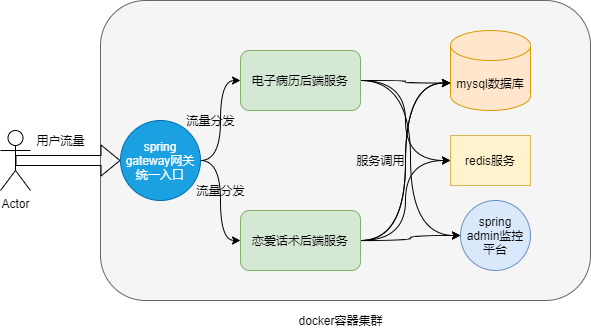
虽然每天的流量不少,但是我的整个项目只部署在两台机器上,一台是阿里云学生机,另一台是华为云的活动机,每台都是一核两g的配置,总共部署了6个容器。
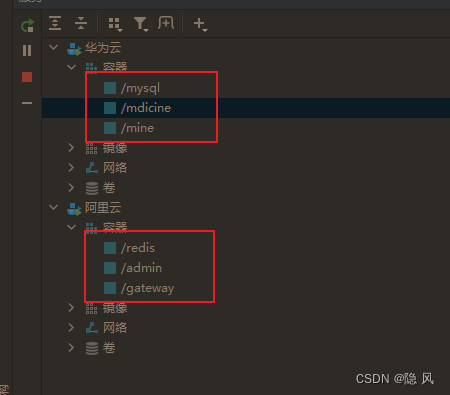
不过麻雀虽小,五脏俱全,我还是把这两台机器弄成了一个小集群,几乎使用了微服务的大部分组件,利用docker容器进行快速部署和运维。
3、项目运行基础环境搭建
需要先下载企业版的idea,然后在服务器上搭建docker,并设置只能通过证书才连接上我们的docker服务器,保障项目运行的安全性。
如果还有朋友不知道怎么搭建docker环境,可以参考这篇博客linux安装docker并实现idea使用证书加密连接。
下载idea的话,直接通过官网下载idea官网即可,不过由于是企业版,正常使用是要收费的,所以咱们要安装一个插件进行使用。
3.1 安装idea插件的步骤如下:
1. 首先配置一下插件仓库
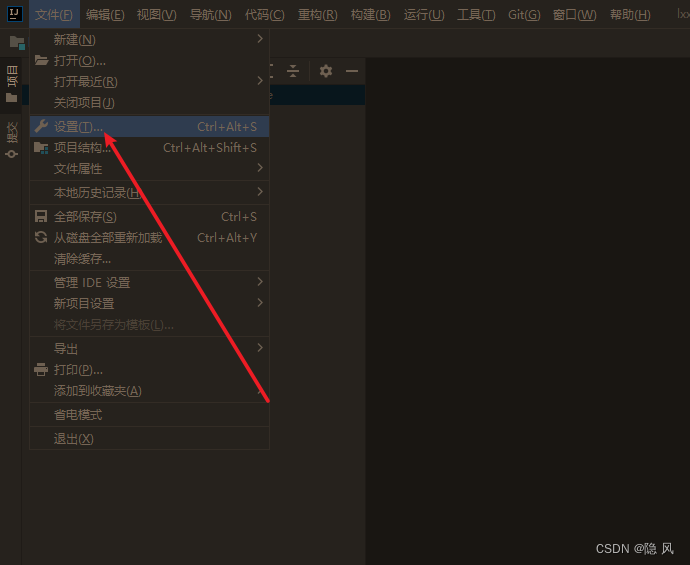
需要设置一下插件仓库
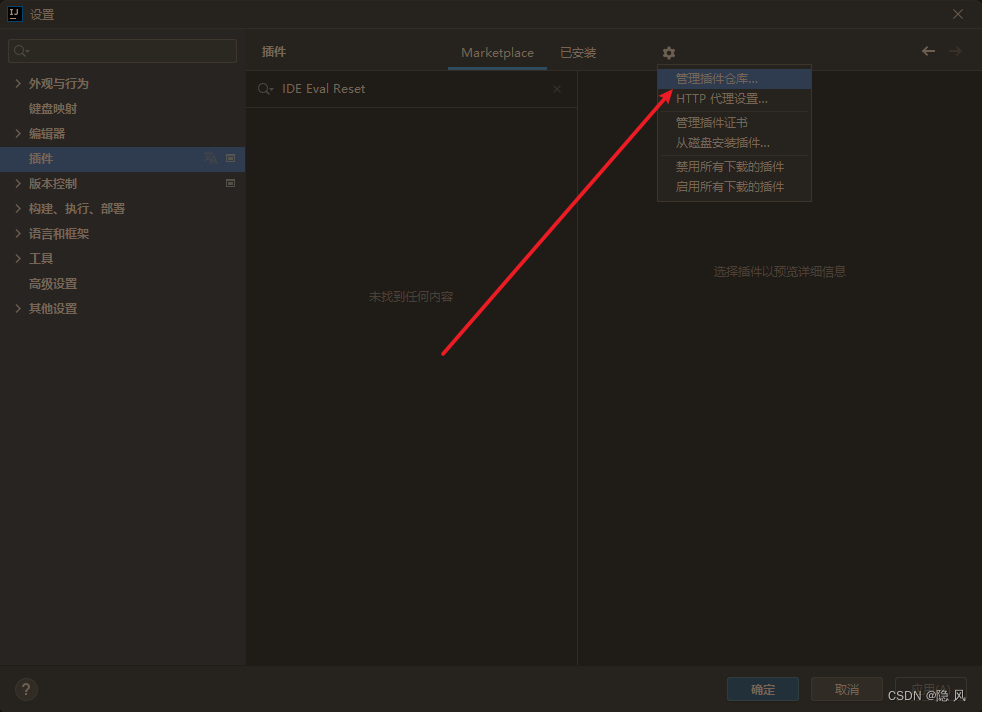
填入插件仓库地址
https://plugins.zhile.io
- 1
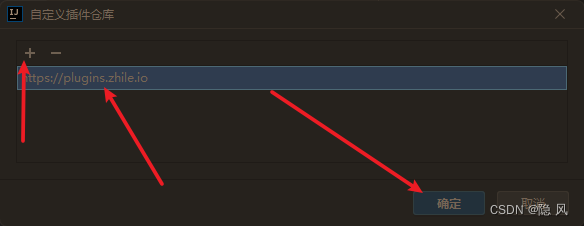
2. 搜索插件名:IDE Eval Reset,然后点击安装即可无限使用idea
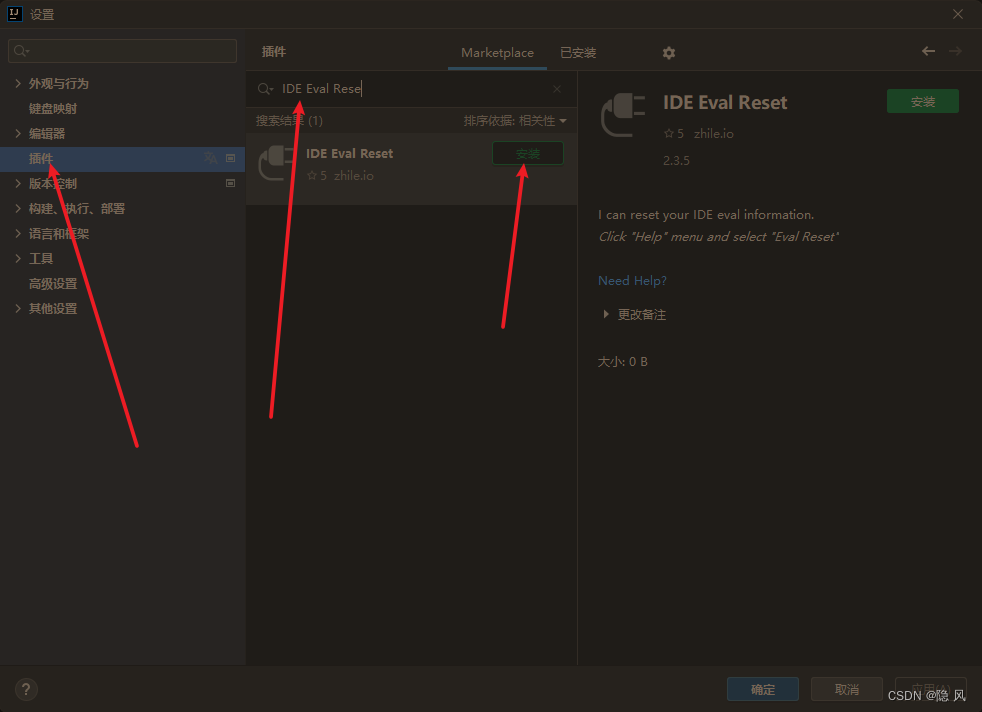
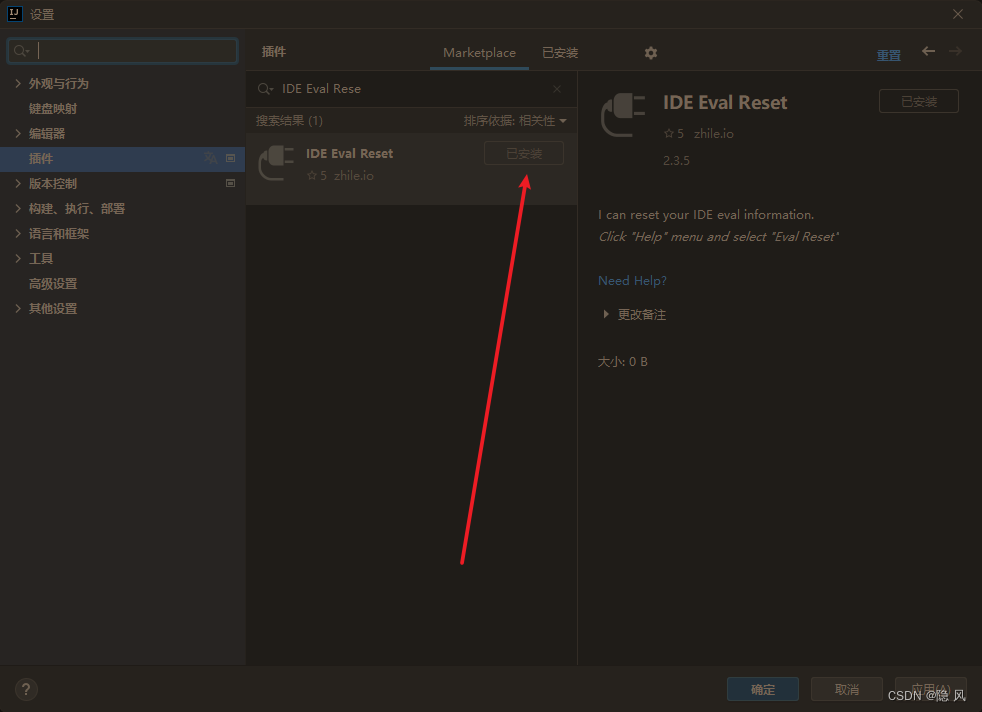
4、运维工具及操作
运维工具我主要通过idea自带的插件进行运维和部署,相对于传统的jenkins,直接通过idea的插件可以大大的减少服务器的内存占用,减少运维成本,这对于咱们个人云原生项目而言,这是非常友好的,而且也是特别安全的。
如果还有朋友不知道怎么通过idea连接服务器的docker环境,并部署springboot项目的话,可参考一下博客idea一键加密部署springboot到docker容器。
好了,废话不多说,咱们开始一下实战操作吧!
4.1 通过idea先连接上咱们的docker容器。
首先,在右上角的搜索按钮点一下,然后在弹出的输入框中输入服务并搜索,然后点击第一个搜索结果。
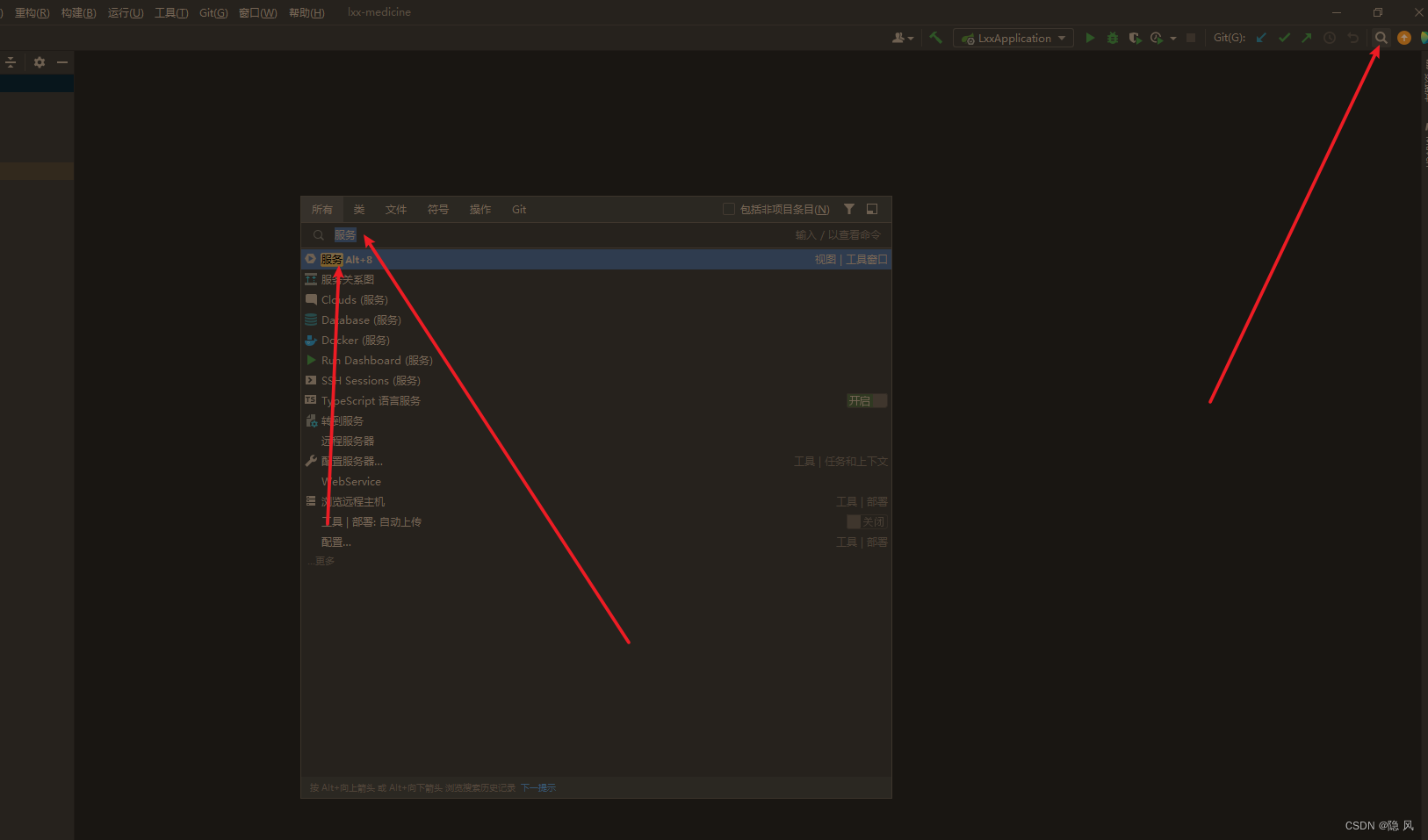
点击上述结果后,在底部的任务栏中出现这个服务按钮,然后点击一下底部的服务按钮。然后按图所示,点击那个加号,接着点击docker连接。
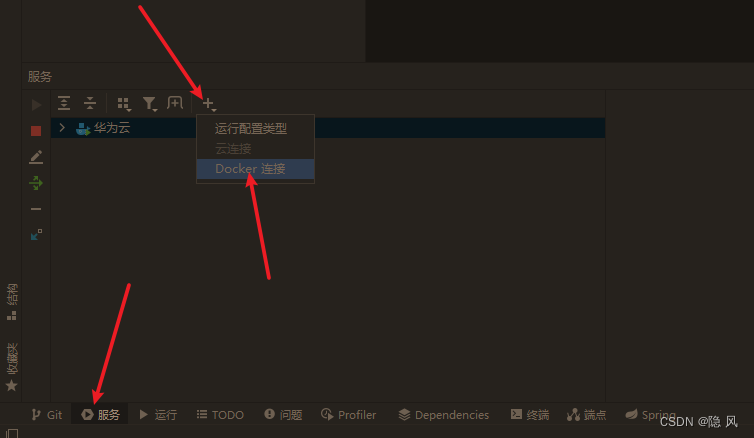
在弹出的框中按图所示填上配置信息,为了服务器安全,我们主要通过证书连接,配置完之后点击确定。
不会使用证书连接的朋友们可以参考这篇博客linux安装docker并实现idea使用证书加密连接。
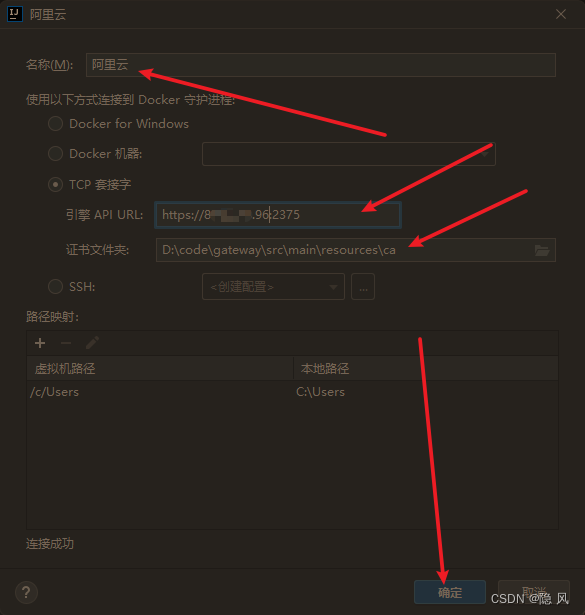
然后再刚刚他列表框中可以看到我们新建的docker连接已经出现了,然后右键点击并连接。
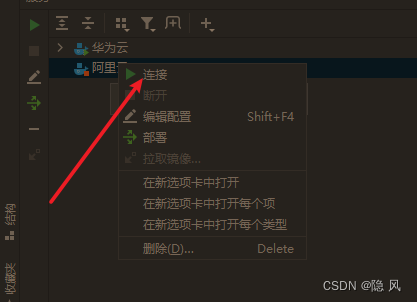
连接上之后,我们点击容器可以看到,我之前部署的容器都已经在上面显示出来。到这一步,说明咱们docker配置已经完成。
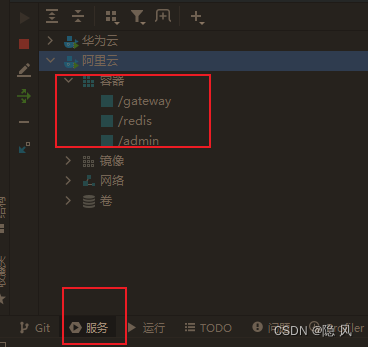
4.2 点击maven的打包按钮,将咱们的项目打包成一个镜像,并上传到服务器的docker镜像仓库内。
点击右上角的maven,然后点击打包按钮,因为在咱们的项目pom.xml文件中已经配置好docker信息,所以咱们点击打包后,直接将咱们的项目以镜像的方式上传到docker镜像仓库中。
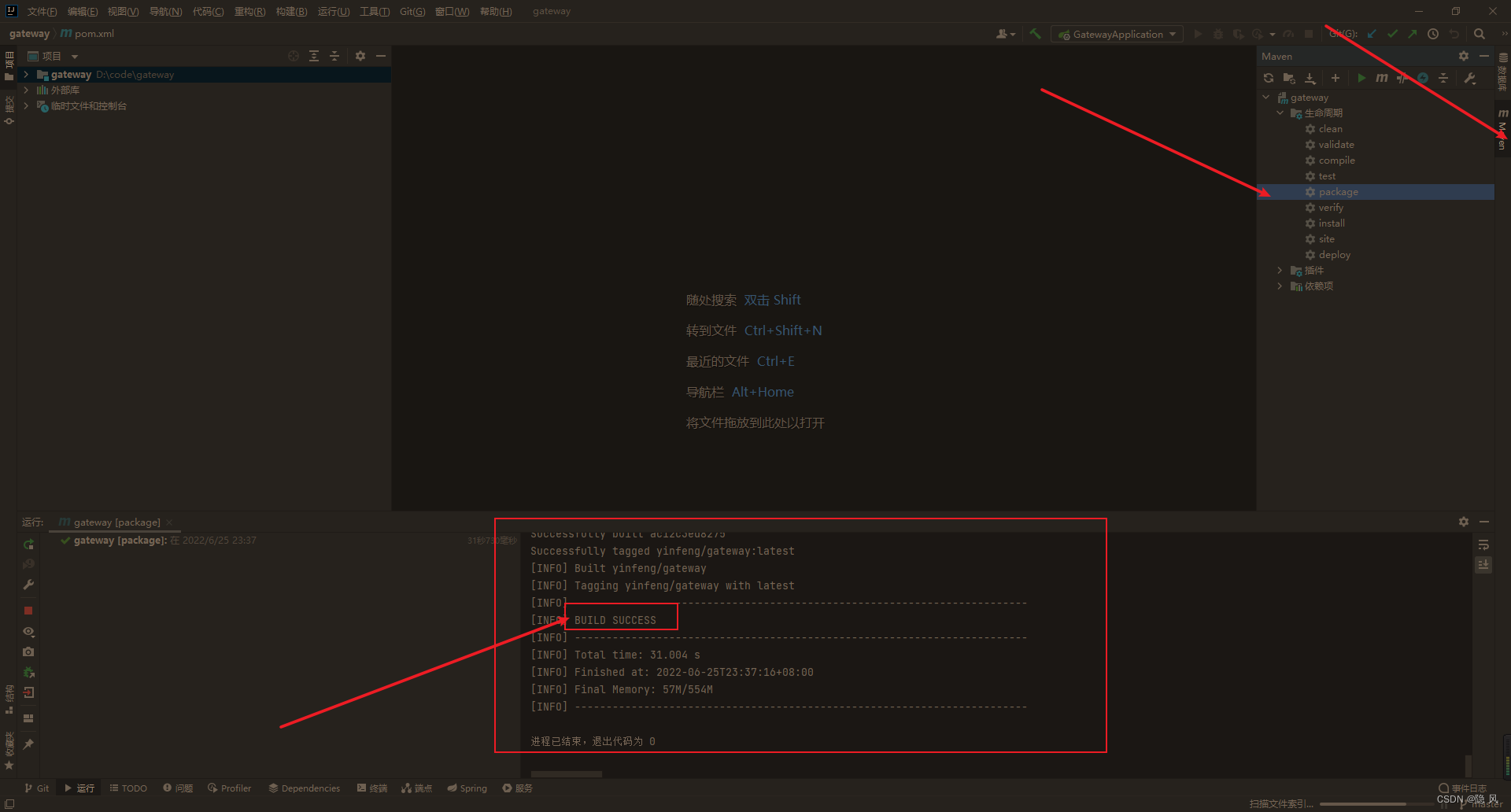
上传完成后,可以看到镜像仓库里面已经有咱们的项目镜像。
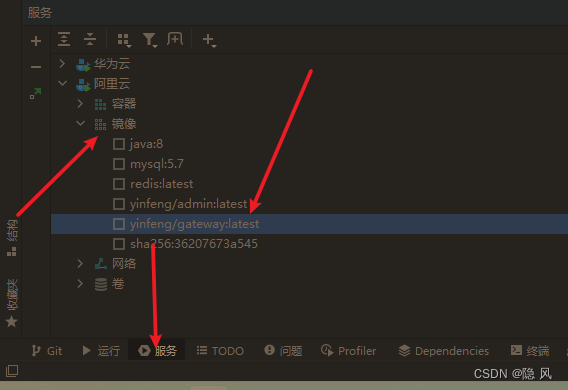
4.3 通过镜像创建容器并运行
点击咱们上传的镜像,然后选择创建容器。
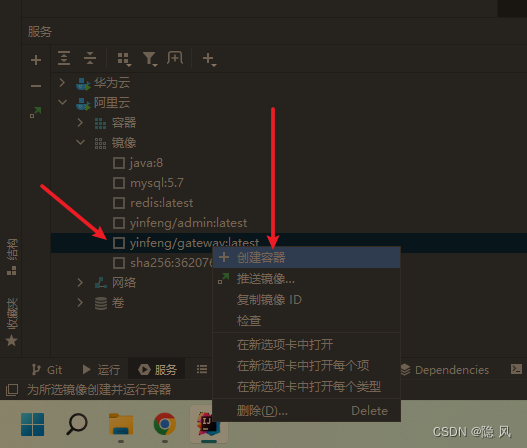
在下面的输入框内,咱们需要配置启动参数和容器名,同时选择对应的镜像源。配置完成之后,直接点击运行,即可将咱们的项目与容器的方式在docker内运行。
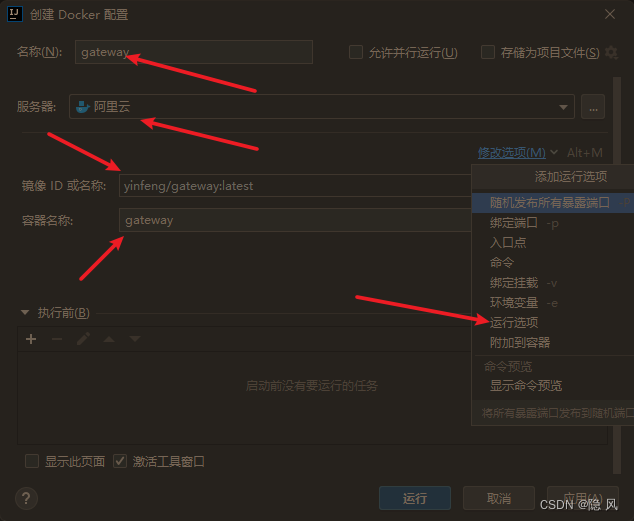
通过控制台什么也可以看到项目运行的日志,不过,由于编码原因,这里对中文的显示不是特别友好。
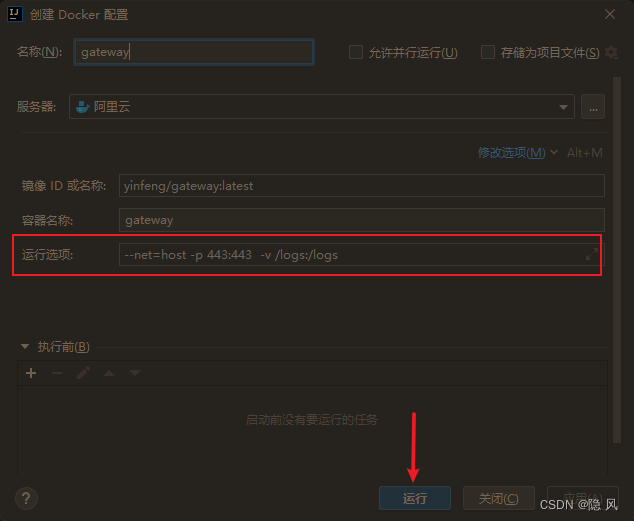

下图就是咱们项目的运行日志。

4.4 当咱们想把容器暂停或重启的时候,直接选择该容器,然后右键选择停止或者重启。
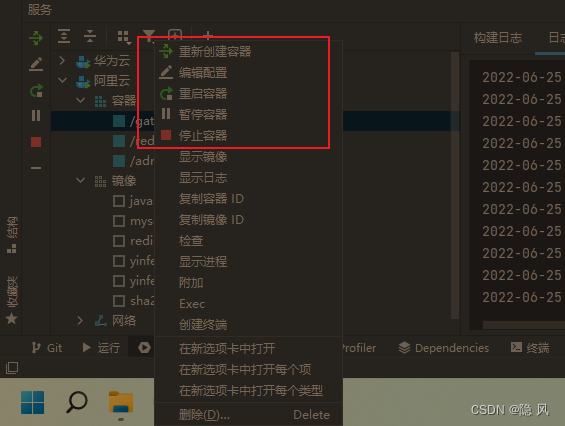
4.5 springboot admin查看项目在容器中的运行情况
因为咱们的项目都是注册到springboot admin服务上,所以咱们打开springboot admin的后台,
输入密码并登录。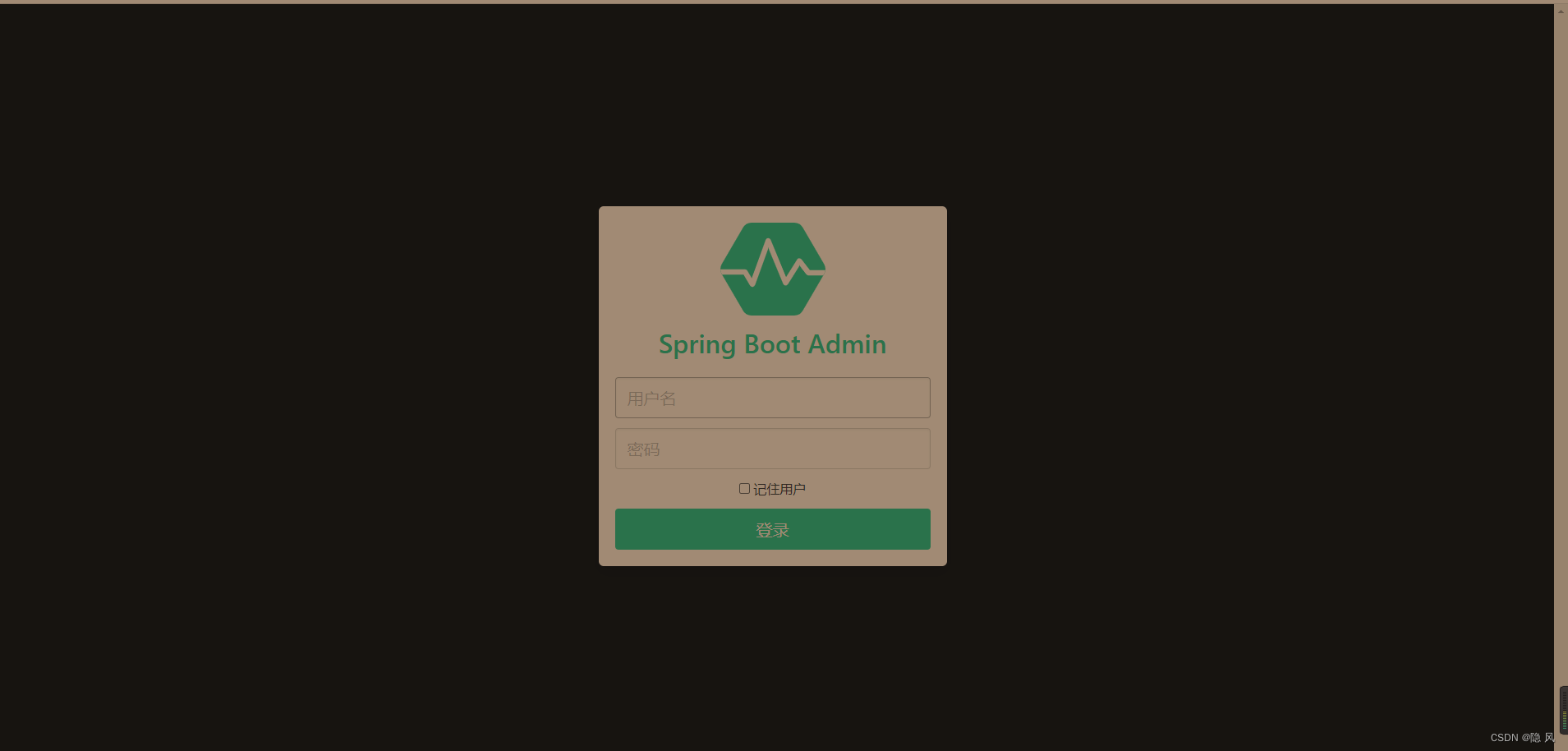
可以看到,刚刚部署的项目已经注册上来了,同时,在这里也可以直接看到项目的运行日志。
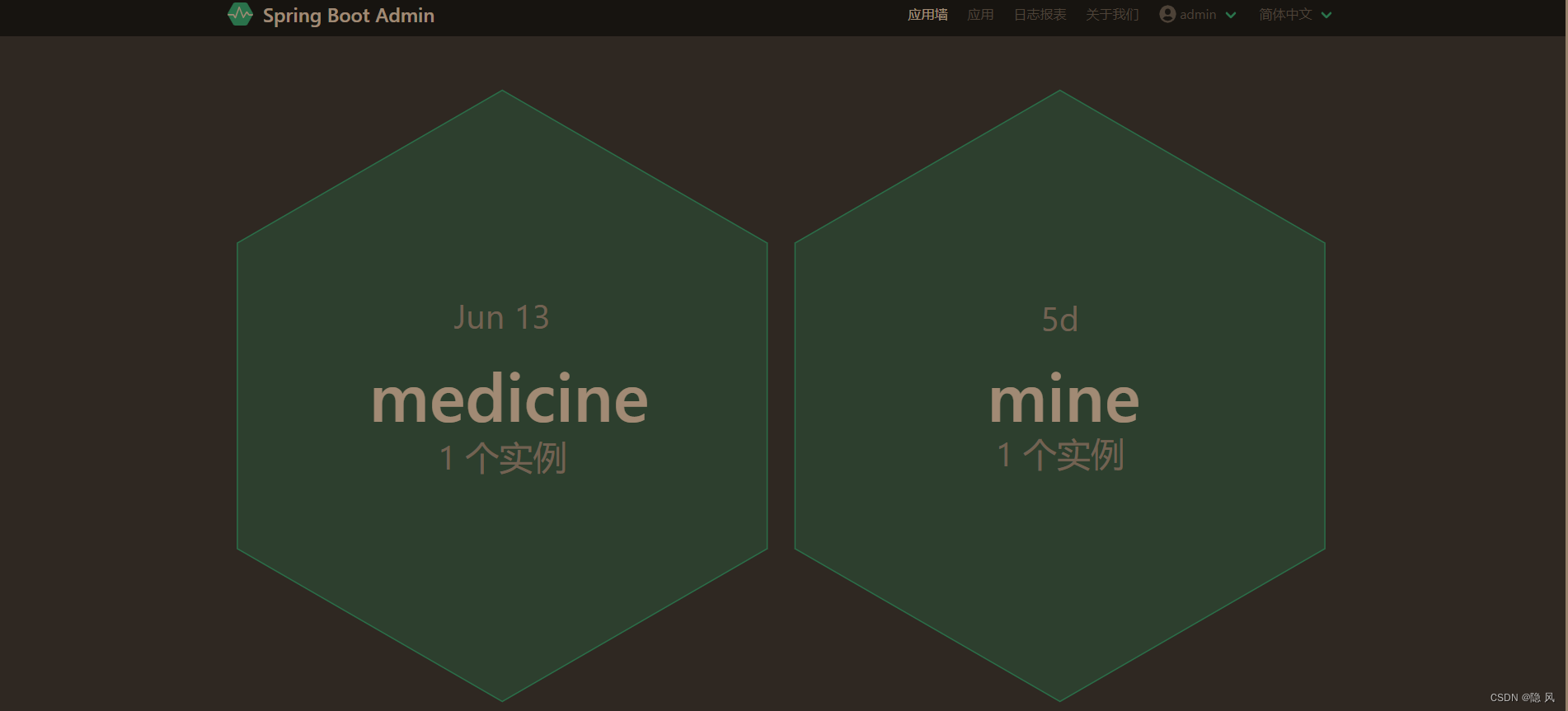
下图就是咱们项目的运行信息。
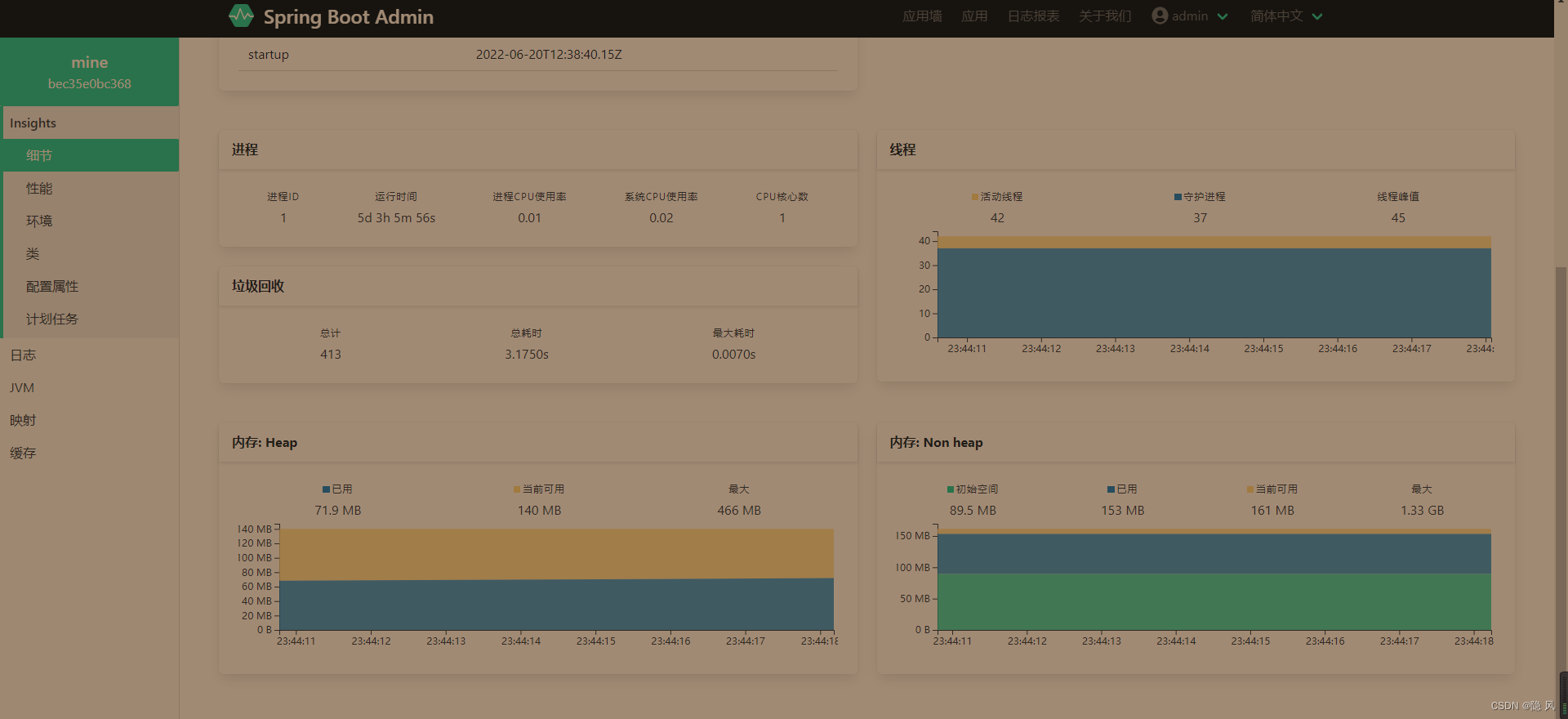
也可以通过springboot admin查看咱们项目的运行日志。
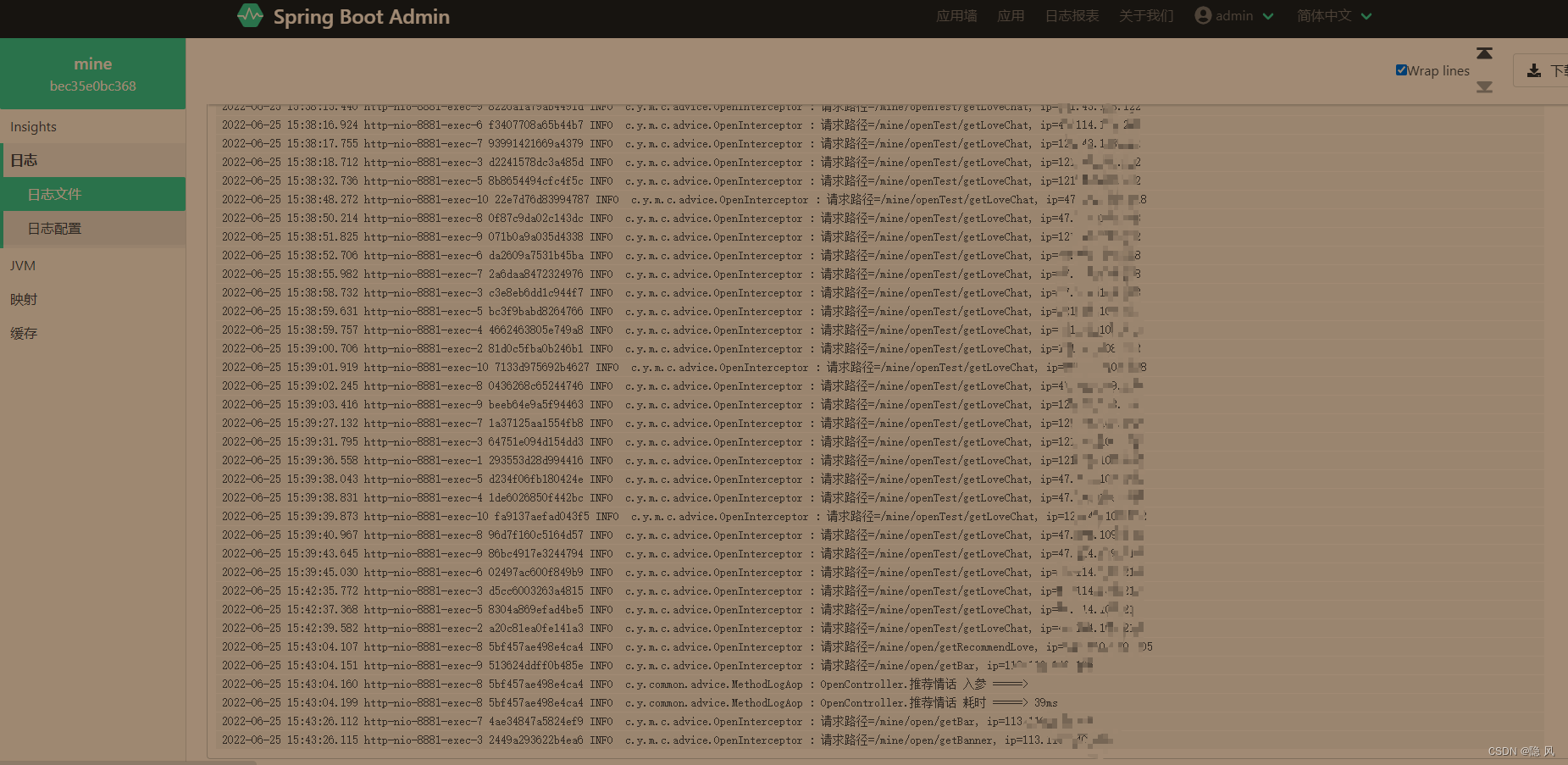
5、总结
个人项目虽然很少盈利,但是对于自身的帮助和提升还是很大的,希望大家在学习和工作的同时可以写写个人项目来练手,不断提升自己的核心竞争力,卷起来。
最后,外出打工不易,希望各位兄弟找到自己心仪的工作,虎年发发发!
也希望兄弟们能关注、点赞、收藏、评论支持一波,非常感谢大家!


